ツールバーで変更可能
こんにちは、徳です。
デジタルDIYができるようコーディング・プログラミング・画像加工・動画編集などを本やYouTubeで勉強しています。
現在は、初心者なので、とにかくゆっくり進んでいくと思います。
また、「間違っていること」や「こうした方が良いよ」などがあれば、コメントなどしていただけたら幸いです。
では、いきましょう!
Googleスプレッドシート
今回は、
数字の表示方法
です。
スプレッドシートで割り算をしたときなどは、小数点以下が多くなることがあります。
しかし値によっては、

四捨五入して欲しい

3桁くらいまでで表示してくれないかなぁ
と思うことありますよね。
このようなときに、スプレッドシートではセルの入っている数字の表示方法を指定することができます。
その表示方法を学びましょう。
これからよろしくお願いします。
数字の入力
入力方法
基本的にスプレッドシートで数字を入力するためには、
半角数字
で入力してください。
全角で入力してしまうと、数字でなく文字として認識してしまいます。
そのため、指揮や関数での計算ができません。
表示方法
スプレッドシートでは、
- 小数点以下の桁数を指定する
- 数字に単位をつける
ことなどができます。
小数点以下の桁数を指定する
変更場所
小数点以下の桁数を変更するには、
ツールバー

を使用します。
変更方法
小数点以下の桁を減らす方法
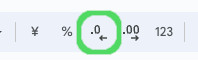
を押しましょう。
すると、
このように桁数が一つ増えます。
小数点以下の桁を増やす方法
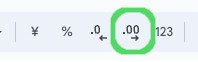
を押しましょう。
すると、
このように桁数が一つ減ります。

四捨五入されます。
単位をつける
変更場所
数字に単位をつけるには、
ツールバー

を使用します。
変更方法
¥または%をつける方法
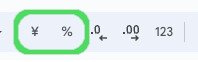
を押しましょう。
すると、
このようにその単位で表示されます。

%の場合は数値も%に直して表示されます。
¥または%以外をつける方法
1、を選択
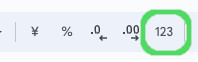

単位の他に日付表示もこちらにあります。
2、「カスタム数値形式」を選択
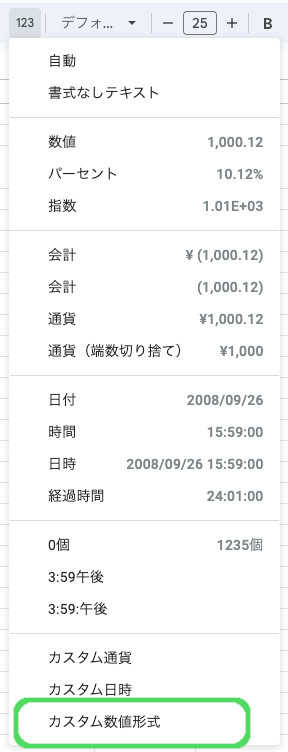
3、「カスタム数値形式」に単位を入力
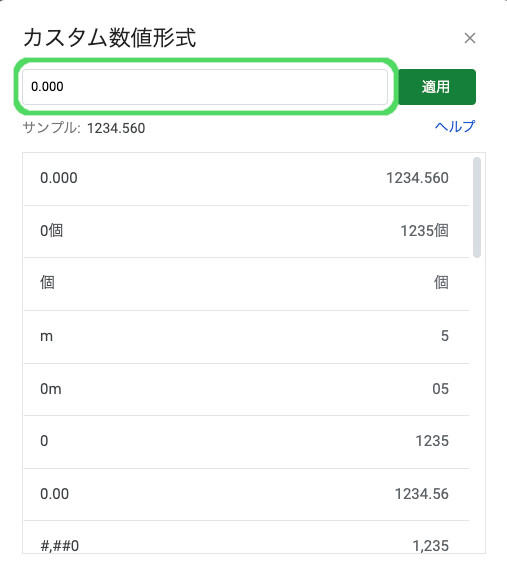
数字に単位を入れる場合、数字が入る箇所に
「0」
を入れて単位を入力します。
例えば、
単位を「個」にする場合:0個
単位を「人」にする場合:0人
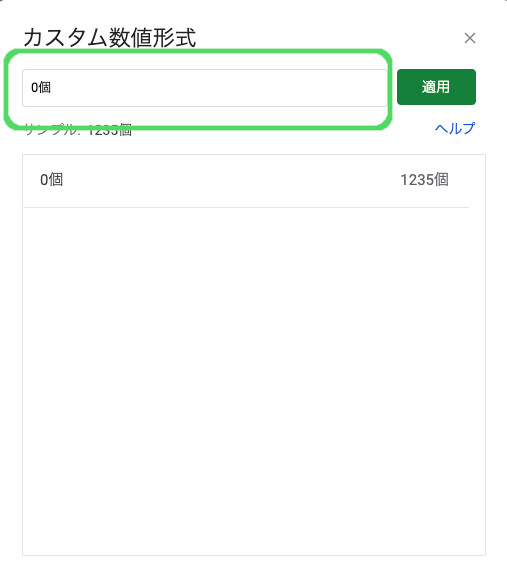
4、[適用]を押す
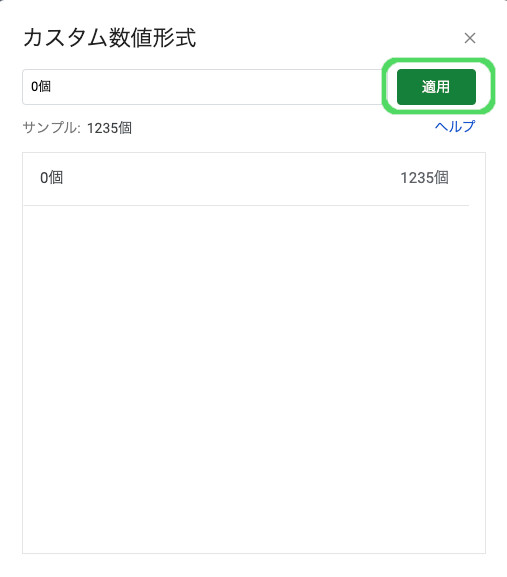
5、完了
このようにその単位で表示されます。

0.335に「0個」を指定したため、0個になりました。
まとめ
今回は、Googleスプレッドシートの
数字の表示方法
についてです。
数字には、
- 小数点以下の桁数
- 単位を入れる
を変更可能です。
どちらもツールバーで変更可能です。
注意するべきは、
数字は半角数字
で入力することです。
半角でないと数字と認識してくれないため、単位も小数点も変更できません。
気をつけましょう。
最後まで読んでいただき、ありがとうございました。
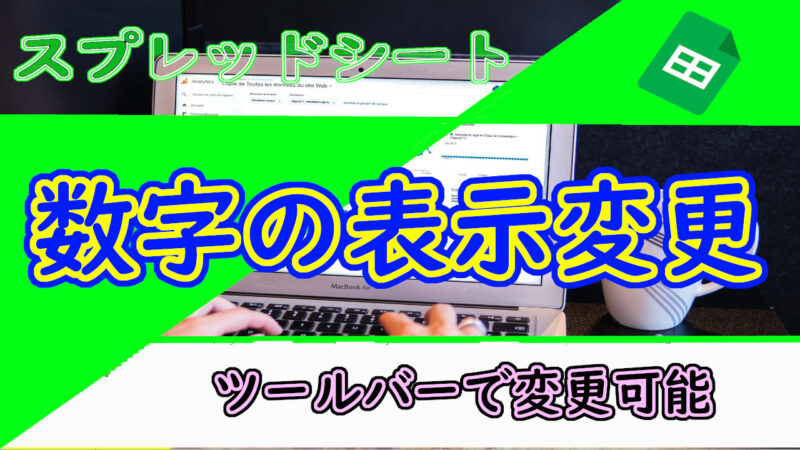
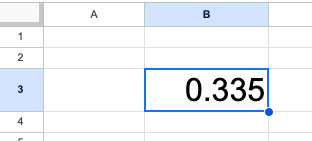
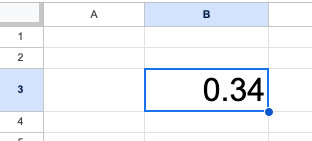
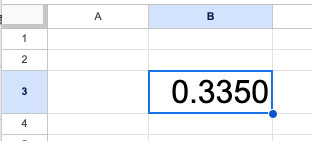
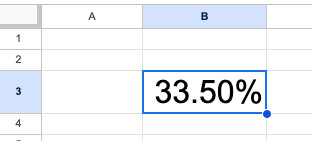
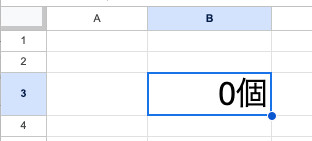


コメント